
Windows Update heeft veel veranderingen ondergaanWindows 10. De grootste is een agressievere benadering om iedereen up-to-date te houden, maar Windows 10 zal ook peer-to-peer downloads in BitTorrent-stijl gebruiken voor updates.
Veel van de meegeleverde applicaties op Windows 10 -de Microsoft Edge-browser en al die andere "universele apps" - worden automatisch bijgewerkt via de Windows Store, die losstaat van Windows Update.
De interface van het bedieningspaneel is verdwenen
VERWANT: Hier is wat anders is over Windows 10 voor Windows 7-gebruikers
Windows 8 bood dubbele interfaces voor WindowsUpdate - één in de app PC-instellingen en één in het oudere Configuratiescherm. Windows 10 behoudt het grootste deel van het oude Configuratiescherm, maar de Windows Update-interface is verwijderd.
In plaats daarvan vindt u Windows Update in de nieuwe app Instellingen onder Update en beveiliging. Dit is de enige interface voor Windows Update in Windows 10.
Updates worden automatisch geïnstalleerd en u kunt niet kiezen welke
VERWANT: U kunt Windows-updates op Windows 10 Home niet uitschakelen (of vertragen)
Ga naar de Windows Update-interface en u zultzoek gewoon een enkele knop - "Controleren op updates". Klik op deze knop en Windows zal controleren op beschikbare updates. Als er iets wordt gevonden, zal het deze automatisch downloaden en installeren. Windows controleert ook op updates op de achtergrond en downloadt en installeert deze automatisch.
In tegenstelling tot eerdere versies van Windows, is ergeen manier om individuele updates te selecteren die u wilt downloaden. Alle updates - van beveiligingsupdates en Windows Defender-definitie-updates tot optionele updates en stuurprogramma-updates - worden automatisch geïnstalleerd.
De enige optie die u kunt bedienen, is het selecteren vanLink "Geavanceerde opties" en schakel "Geef me updates voor andere MIcrosoft-producten wanneer ik Windows update" uit. Hiermee kunt u updates voor Microsoft Office en andere Microsoft-programma's uitschakelen.

Windows downloadt geen updates voor gemeten verbindingen
Windows downloadt geen updates voor verbindingen met joumarkeren als 'gemeten'. Dit zorgt ervoor dat Windows geen waardevolle tetheringgegevens of andere mobiele gegevens verspilt aan updates die kunnen wachten tot het een solide, onbeperkt wifi-netwerk bereikt. Om te voorkomen dat Windows updates van een specifieke verbinding downloadt, maakt u eerst verbinding met dat wifi-netwerk.
Open vervolgens het Wi-Fi-instellingenpaneel en selecteer'Netwerkinstellingen' of open de app Instellingen en selecteer 'Netwerk en internet'. Blader omlaag in de lijst met wifi-netwerken en selecteer 'Geavanceerde opties'. Activeer hier de optie 'Instellen als gemeten verbinding'. Houd er rekening mee dat dit alleen van invloed is op het huidige WI-FI-netwerk waarmee u bent verbonden, maar Windows onthoudt de instelling voor dit specifieke netwerk in de toekomst.

Professionele edities van Windows 10 kunnen functie-updates uitstellen
VERWANT: Moet u upgraden naar de Professional-editie van Windows 10?
Thuisgebruikers kunnen upgrades helemaal niet uitstellen, maarProfessionele edities van Windows 10 krijgen een optie "Upgrade upgraden" in de interface Geavanceerde opties. Als u dit inschakelt, ontvangt u nog steeds automatisch beveiligingsupdates. Windows 10 zal het downloaden van functie-updates enkele maanden uitstellen totdat ze voldoende tijd hebben gehad om op thuis-pc's te worden getest.
Dit is ontworpen om zakelijke pc's een beetje meer te makenstabiel en laat systeembeheerders nieuwe functie-updates testen voordat ze hun gebruikers bereiken. Als u een upgrade naar Windows 10 Professional uitvoert, kunt u deze optie zelf inschakelen. Maar hoe dan ook, u krijgt deze functie-updates - het zal slechts een paar maanden later gebeuren.
U kunt kiezen wanneer u opnieuw wilt opstarten
Klik op de koppeling "Geavanceerde opties" in WindowsUpdate-interface en u vindt slechts twee opties "Kies hoe updates worden geïnstalleerd". U kunt 'Automatisch' kiezen, de standaardinstelling. Windows downloadt automatisch updates, installeert ze en plant een herstart voor een tijd dat u uw pc niet gebruikt.
U kunt ook kiezen voor 'Melden om opnieuw opstarten te plannen'waarmee wordt voorkomen dat uw pc automatisch opnieuw opstart zonder uw bevestiging. Hoe dan ook, deze updates worden automatisch gedownload en geïnstalleerd.
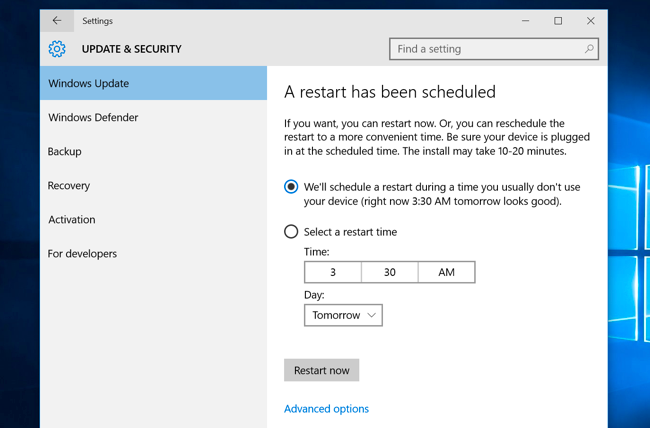
Peer-to-peer downloads voor updates zijn ingeschakeld, zelfs via internet
Windows gebruikt nu om het bijwerken te versnellenpeer-to-peer downloads voor updates. Als u bijvoorbeeld meerdere Windows-pc's thuis hebt, hoeft u niet noodzakelijk dezelfde update meerdere keren te downloaden. In plaats daarvan zou de eerste pc die werd bijgewerkt het downloaden en de andere pc's het vanaf de eerste pc downloaden.
U kunt bepalen of peer-to-peer downloads zijn ingeschakeld via de link "Kies hoe updates worden geleverd" onder "Geavanceerde opties" hier.
Standaard maakt Windows 10 peer-to-peer mogelijkdownloads ook via internet, en uw pc zal een deel van uw uploadbandbreedte gebruiken om die Windows-updates naar andere pc's te verzenden. U kunt dit uitschakelen door hier alleen "PC's op mijn lokale netwerk" te selecteren.
Als u Schijfopruiming uitvoert en de Windows Update-bestanden die rondslingeren op uw pc opschoont om ruimte vrij te maken, kan uw pc geen peer-to-peer downloads bieden omdat de bestanden niet beschikbaar zijn.

U kunt uw updategeschiedenis bekijken en updates verwijderen
Als er een probleem is met uw pc, kunt u datverwijder nadien problematische updates. Als u uw updategeschiedenis wilt bekijken, opent u de Windows Update-interface, selecteert u "Geavanceerde opties" en selecteert u "Uw updategeschiedenis bekijken". U ziet een lijst met updates en u kunt "Updates verwijderen" selecteren om een lijst met updates te bekijken. u kunt verwijderen.
Microsoft zal waarschijnlijk doorgaan met uitrollenbelangrijke updates voor Windows 10 in de vorm van "builds" die alle eerdere updates bevatten. Dit betekent dat u niet beschikbaar zult zijn om updates voor altijd te vermijden, net zoals u een update moest accepteren toen deze in eerdere versies van Windows in een servicepack verscheen - ervan uitgaande dat u naar dat servicepack wilde upgraden.

Windows hoeft niet opnieuw te updaten nadat u uw pc opnieuw hebt ingesteld
Wanneer u de functie "PC Reset" gebruikt inWindows 10 om uw pc te herstellen, hoeft u niet elke Windows-update die ooit is uitgebracht opnieuw te downloaden. In plaats daarvan geeft de nieuwe functie PC Reset u een nieuw, up-to-date Windows-systeem. U hoeft geen uren te werken aan het bijwerken en opnieuw opstarten, wat een enorme verbetering is ten opzichte van de functies Vernieuwen en Reset van Windows 8 en de door de fabrikant geleverde herstelpartities op Windows 10.

Microsoft is waarschijnlijk ook van plan er meer gebruik van te makenhet "build" -systeem dat verder gaat. Hoewel kleine beveiligingsupdates aankomen als individuele updates, zullen grote upgrades naar Windows 10 met nieuwe functies waarschijnlijk aankomen als "builds". Een Windows 10-pc kan rechtstreeks upgraden naar een nieuwe build, wat betekent dat de oude cyclus van het downloaden van updates en het opnieuw opstarten van vier of vijf keer om ervoor te zorgen dat alle oude updates op een verouderde pc niet nodig zijn.








